PC hors ligne et internet ne fonctionnent plus ? Le modem a-t-il une lumière rouge ou la LED de connexion est-elle manquante ? voici ce qu'il faut faire avant de contacter le support
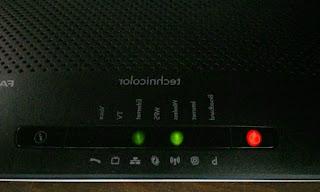 Combien de fois avez-vous passé un après-midi entier à attendre que la ligne Internet fonctionne à nouveau correctement ?
Combien de fois avez-vous passé un après-midi entier à attendre que la ligne Internet fonctionne à nouveau correctement ?La plupart des problèmes sont signalés directement par le modem, avec sa lumière rouge dérangeante sous l'icône Internet (certains modems laissent la lumière éteinte, mais la signification est la même, nous ne pouvons pas naviguer) mais dans d'autres cas, il est impossible de naviguer aussi. le modem semble fonctionner correctement.
Si notre première pensée est de contacter le support client pour expliquer le problème, nous pouvons gagner beaucoup de temps en effectuant une série de tests sur le modem (l'assistance vous le fera quand même faire avant de pouvoir ouvrir un ticket concernant le problème et le signaler au service technique).
Découvrons dans ce guide que faire lorsque le modem Internet ne fonctionne pas avant de contacter l'opérateur pour obtenir de l'aide.
A LIRE AUSSI: Si le pc ne se connecte pas à internet, réinitialisez le réseau et la navigation web
1) Essayez d'accéder à Internet à partir d'un autre appareil
Il n'est pas certain que le problème de connexion Internet soit dû à la ligne ou au modem, le défaut pourrait être le PC ou l'appareil que nous utilisons.
Pour obtenir une réponse définitive à ce dilemme, essayons de surfer sur Internet à partir d'un autre appareil sur le même réseau (encore mieux s'il est connecté avec la même méthode, c'est-à-dire WiFi ou câble).
De cette manière, nous pouvons immédiatement "filtrer" les problèmes générés par le PC des problèmes générés par la ligne Internet et / ou par le modem utilisé.
Si le problème vient de votre PC, nous vous recommandons de lire le guide ici -> Si le PC ne se connecte pas à Internet, réinitialisez le réseau et la navigation Web.
2) Connectez un ordinateur portable au modem via un câble Ethernet
Si nous avons un ordinateur portable ou un autre appareil portable avec un port Ethernet, nous pouvons l'utiliser pour exclure les problèmes de connexion WiFi (le plus utilisé pour se connecter à Internet).
Nous insérons le câble Ethernet entre l'appareil et le modem, puis ouvrons n'importe quel navigateur Web pour tester la navigation (je recommande d'ouvrir des pages Speedtest telles que Fast.com, afin de voir immédiatement comment se passe la ligne).
Si l'appareil connecté via Ethernet surfe, cela signifie que le problème réside dans la connexion sans fil WiFi.
On peut essayer de résoudre ce problème en lisant le guide disponible ici -> Solutions aux problèmes de connexion wifi et routeur.
3) Redémarrer le modem
Si aucun appareil ne navigue et / ou le modem a le voyant rouge (ou éteint) dérangeant sur l'entrée Internet ou DSL, quelque chose ne va pas avec la ligne ou avec les configurations du modem.
La première méthode drastique à appliquer est le redémarrage du modem: de cette manière, nous permettrons aux composants internes de rechercher et de se réaligner avec le DSLAM dans l'unité de contrôle, obtenant ainsi de nouveaux paramètres de navigation.
Trouvez le bouton Marche / Arrêt à l'arrière ou en bas du modem ou débranchez-le simplement pendant au moins 10 secondes, puis redémarrez-le à nouveau en fournissant de l'électricité.
Bien souvent cette méthode est décisive, notamment si le problème ne concerne que la surchauffe du modem ou son utilisation intense (de nombreux fichiers téléchargés en même temps sur un modem équipé d'un CPU lent peuvent entraîner la perte de la porteuse et donc la Signal Internet).
4) Changer le DNS
Vous avez essayé tous les appareils et redémarré le modem mais vous ne parvenez pas à naviguer ?
Peut-être que le modem parvient à s'aligner sur le central téléphonique mais ne communique pas correctement avec les serveurs DNS, indispensables pour obtenir des adresses Web et pour naviguer sans problème.
DNS pourrait être le problème de ne pas se connecter à Internet même si le voyant Internet du modem est allumé.
Nous pouvons vérifier si le DNS est le problème en entrant l'adresse IP pure de Google dans n'importe quel navigateur Web connecté au modem incriminé, c'est-à-dire :
216.58.218.131
Si la page Google répond, alors le problème vient certainement du DNS.
Vous pouvez modifier ceux imposés par l'opérateur téléphonique et paramétrer des DNS plus rapides, comme ceux de Google (8.8.8.8, 8.8.4.4).
Si on ne sait pas comment changer de DNS, il suffit de lire le guide disponible ici -> Comment changer rapidement le DNS sur PC, Mac et routeur.
4) Réinitialiser le modem
Toutes les méthodes recommandées jusqu'à présent n'ont-elles pas résolu le problème ?
Peut-être que quelque chose a sauté dans les paramètres du modem, vous empêchant de naviguer même après un redémarrage ou un changement de DNS.
Dans ce cas, il ne reste plus qu'à réinitialiser le modem pour le faire revenir aux paramètres initiaux, comme s'il venait de sortir de la boîte.
Pour ce faire, nous pouvons utiliser le bouton RESET à l'arrière du modem (c'est un bouton interne qui peut être activé via un cure-dent ou une aiguille) en le maintenant enfoncé (avec le modem allumé) pendant au moins 15-20 secondes, jusqu'à ce que tous les voyants du modem s'éteignent.
Une fois le bouton du modem relâché, il sera à nouveau configuré avec les paramètres Internet de l'opérateur choisi, de plus nous devrons ressaisir le mot de passe et le nom du réseau WiFi.
Si nous ne savons pas comment réinitialiser un modem, nous pouvons lire le guide disponible ici -> Redémarrez le routeur ou réinitialisez depuis le PC.
5) Essayez un autre modem et de nouveaux câbles (si possible)
Si même la réinitialisation du modem n'a pas résolu le problème de connexion, avant de contacter le support, nous essayons de connecter un autre modem et / ou de changer le câble téléphonique (et les éventuels filtres ADSL), afin de pouvoir exclure les problèmes matériels (un modem il sera toujours être cassé, même avec la ligne en parfait état de fonctionnement).
Vous n'avez pas de modem ou de nouveaux câbles pour tester ?
Ils sont maintenant disponibles des modems à des prix très bas sur Amazon et il est possible de demander à des amis ou à des proches s'ils ont un modem supplémentaire pour faire les tests.
6) Contactez le support
Après les avoir vraiment toutes essayées, il est temps de contacter le support si ce n'est même pas le changement de modem qui a permis de rétablir la connexion Internet.
Nous pouvons trouver toute l'aide dont vous avez besoin en utilisant le guide disponible ici -> Comment demander l'assistance des opérateurs téléphoniques






